Steam डेक: सेगा गेम गियर गेम कैसे चलाएं
यह मार्गदर्शिका बताती है कि गेम गियर गेम खेलने के लिए अपने स्टीम डेक पर एमुडेक को कैसे स्थापित और कॉन्फ़िगर करें, जिसमें प्रदर्शन को अनुकूलित करना और संभावित समस्याओं का निवारण करना शामिल है।
त्वरित लिंक
- एमुडेक स्थापित करने से पहले
- स्टीम डेक पर एमुडेक स्थापित करना
- गेम गियर रोम स्थानांतरित करना और स्टीम रॉम मैनेजर का उपयोग करना
- एमुडेक में गुम कलाकृति का समाधान
- स्टीम डेक पर गेम गियर गेम खेलना
- स्टीम डेक पर डेकी लोडर स्थापित करना
- पावर टूल्स प्लगइन इंस्टॉल करना
- स्टीम डेक अपडेट के बाद डेकी लोडर की समस्या का निवारण
सेगा गेम गियर, एक अग्रणी हैंडहेल्ड कंसोल, अब एमुडेक की बदौलत स्टीम डेक पर एक नया घर ढूंढ रहा है। यह मार्गदर्शिका एक व्यापक पूर्वाभ्यास प्रदान करती है। एमुडेक डेवलपर्स इष्टतम प्रदर्शन के लिए डेकी लोडर के माध्यम से पावर टूल्स की अनुशंसा करते हैं; यह शामिल है।
एमुडेक स्थापित करने से पहले
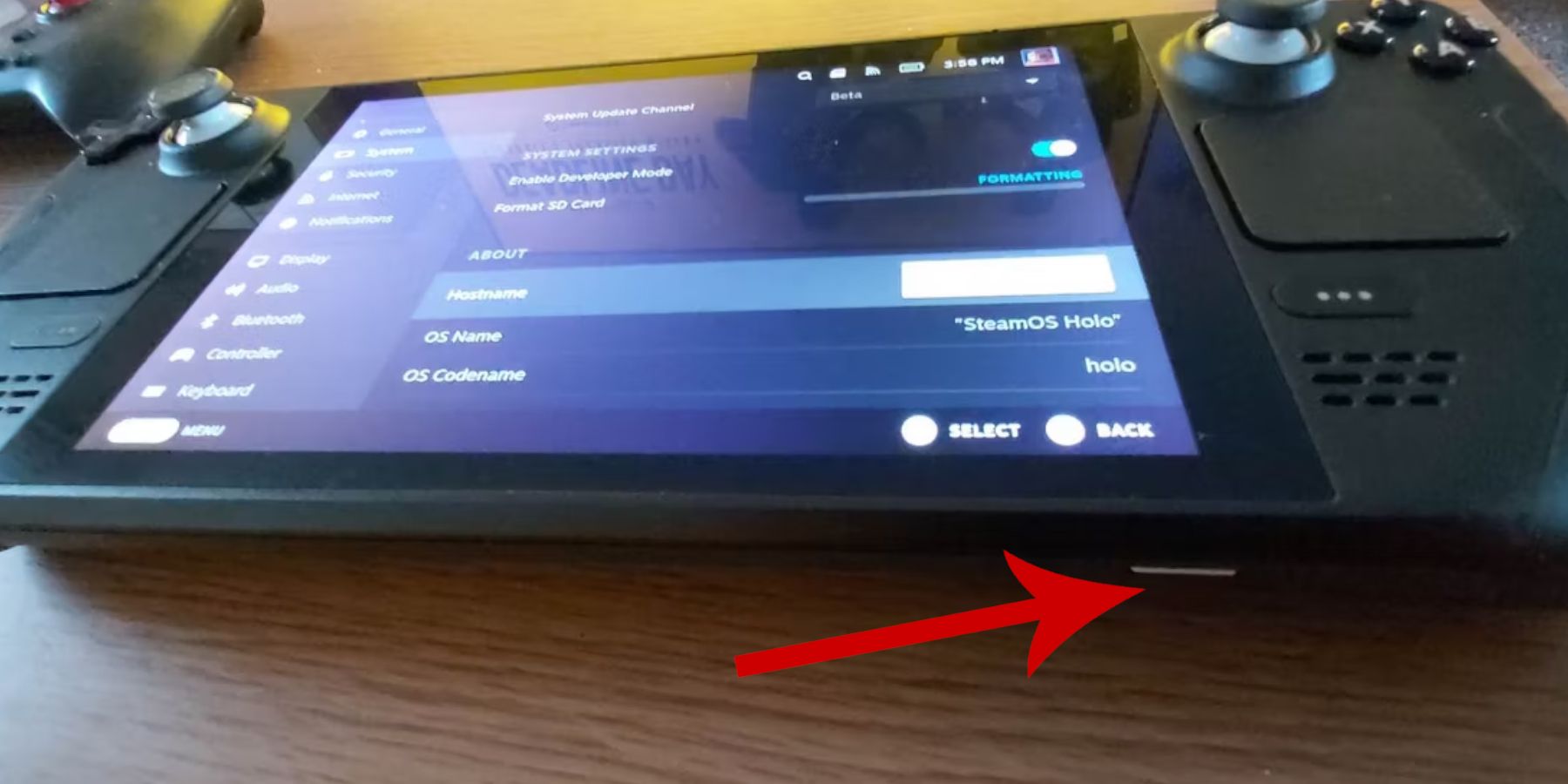 डेवलपर मोड को सक्षम करके और आवश्यक उपकरण इकट्ठा करके अपना स्टीम डेक तैयार करें।
डेवलपर मोड को सक्षम करके और आवश्यक उपकरण इकट्ठा करके अपना स्टीम डेक तैयार करें।
डेवलपर मोड सक्षम करें:
- स्टीम बटन दबाएं।
- सिस्टम मेनू तक पहुंचें।
- सिस्टम सेटिंग्स में, डेवलपर मोड सक्षम करें।
- नए डेवलपर मेनू तक पहुंचें, विविध पर नेविगेट करें, और सीईएफ रिमोट डिबगिंग सक्षम करें।
- अपने स्टीम डेक को पुनरारंभ करें।
अनुशंसित आइटम:
- ROM और एमुलेटर को स्टोर करने के लिए एक A2 माइक्रोएसडी कार्ड (या डॉक के माध्यम से जुड़ा बाहरी HDD)।
- एक कीबोर्ड और माउस (वैकल्पिक, लेकिन आसान फ़ाइल प्रबंधन के लिए अनुशंसित)।
- कानूनी रूप से प्राप्त गेम गियर रोम (आपके स्वामित्व वाले गेम की प्रतियां)।
स्टीम डेक पर एमुडेक स्थापित करना
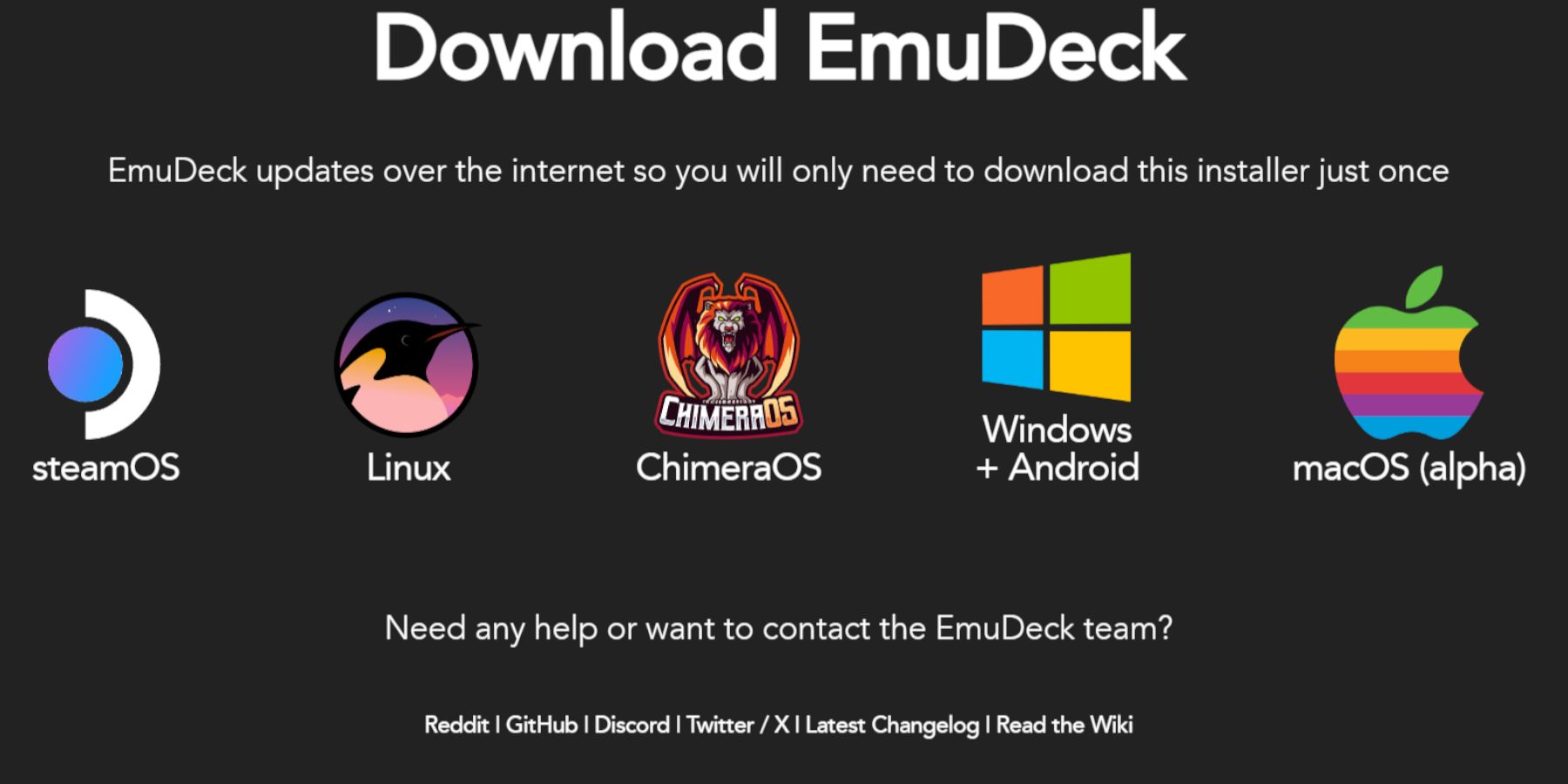 EmuDeck डाउनलोड और इंस्टॉल करें।
EmuDeck डाउनलोड और इंस्टॉल करें।
- डेस्कटॉप मोड पर स्विच करें।
- एक वेब ब्राउज़र खोलें और EmuDeck डाउनलोड करें।
- स्टीमओएस संस्करण का चयन करें और कस्टम इंस्टॉल चुनें।
- प्राथमिक इंस्टॉलेशन स्थान के रूप में अपना माइक्रोएसडी कार्ड चुनें।
- अपना वांछित एमुलेटर चुनें (रेट्रोआर्क, इम्यूलेशन स्टेशन, स्टीम रॉम मैनेजर अनुशंसित हैं)।
- ऑटो सेव सक्षम करें।
- इंस्टॉलेशन पूरा करें।
त्वरित सेटिंग्स:
एमुडेक के भीतर, त्वरित सेटिंग्स तक पहुंचें और सुनिश्चित करें कि ऑटोसेव, कंट्रोलर लेआउट मैच सक्षम हैं। सेगा क्लासिक एआर को 4:3 पर सेट करें और एलसीडी हैंडहेल्ड सक्षम करें।
गेम गियर रोम स्थानांतरित करना और स्टीम रॉम मैनेजर का उपयोग करना
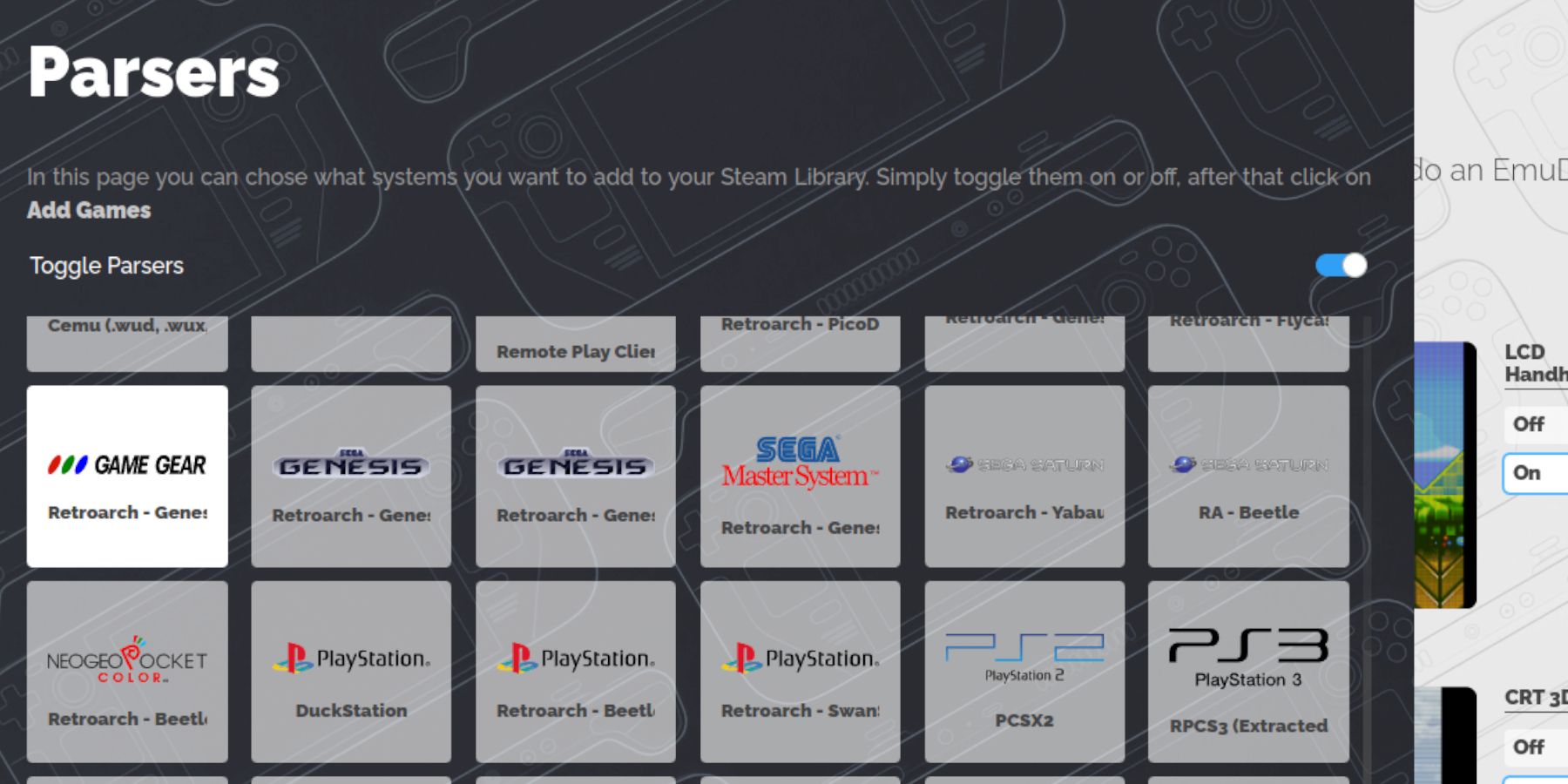 अपने ROM को स्थानांतरित करें और उन्हें स्टीम में एकीकृत करें।
अपने ROM को स्थानांतरित करें और उन्हें स्टीम में एकीकृत करें।
स्थानांतरण ROM:
- डेस्कटॉप मोड में, अपने माइक्रोएसडी कार्ड के
इम्यूलेशन/रोम/गेमगियरफ़ोल्डर में नेविगेट करने के लिए डॉल्फिन फ़ाइल मैनेजर का उपयोग करें। - अपने गेम गियर रोम को इस फ़ोल्डर में स्थानांतरित करें।
स्टीम ROM मैनेजर:
- एमुडेक खोलें और स्टीम रॉम मैनेजर लॉन्च करें।
- संकेत मिलने पर स्टीम क्लाइंट को बंद करें।
- ऑन-स्क्रीन निर्देशों का पालन करें, सिस्टम के रूप में गेम गियर का चयन करें और अपने गेम जोड़ें।
- कलाकृति सत्यापित करें और स्टीम में सहेजें।
एमुडेक में गुम कलाकृति का समाधान
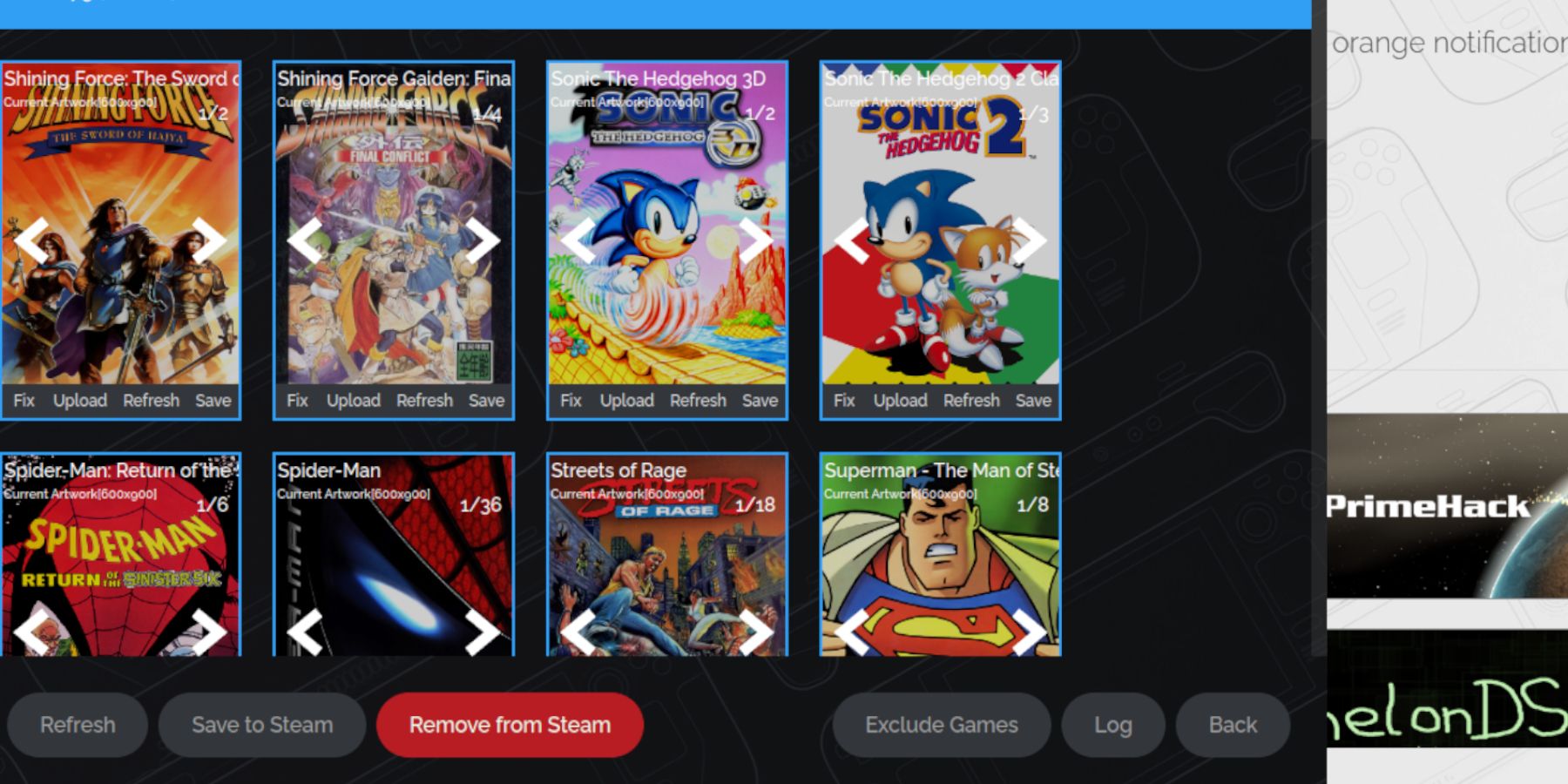 गुम या गलत कलाकृति को ठीक करें।
गुम या गलत कलाकृति को ठीक करें।
- सही कलाकृति को खोजने और लागू करने के लिए स्टीम रॉम मैनेजर में "फिक्स" फ़ंक्शन का उपयोग करें।
- सुनिश्चित करें कि ROM फ़ाइल नाम साफ हैं (गेम शीर्षक से पहले के नंबर हटा दें)।
- यदि स्वचालित विधियां विफल हो जाती हैं तो स्टीम रॉम मैनेजर के माध्यम से कलाकृति को मैन्युअल रूप से अपलोड करें।
स्टीम डेक पर गेम गियर गेम्स खेलना
अपने गेम गियर गेम्स तक पहुंचें और उन्हें अनुकूलित करें।
- गेमिंग मोड पर स्विच करें।
- स्टीम लाइब्रेरी में अपने गेम गियर संग्रह तक पहुंचें।
- अपना चुना हुआ गेम लॉन्च करें।
प्रदर्शन सेटिंग्स:
प्रदर्शन को बेहतर बनाने के लिए इन-गेम सेटिंग्स को 60 एफपीएस पर समायोजित करें। इसे क्विक एक्सेस मेनू (QAM) के माध्यम से एक्सेस करें।
स्टीम डेक पर डेकी लोडर स्थापित करना
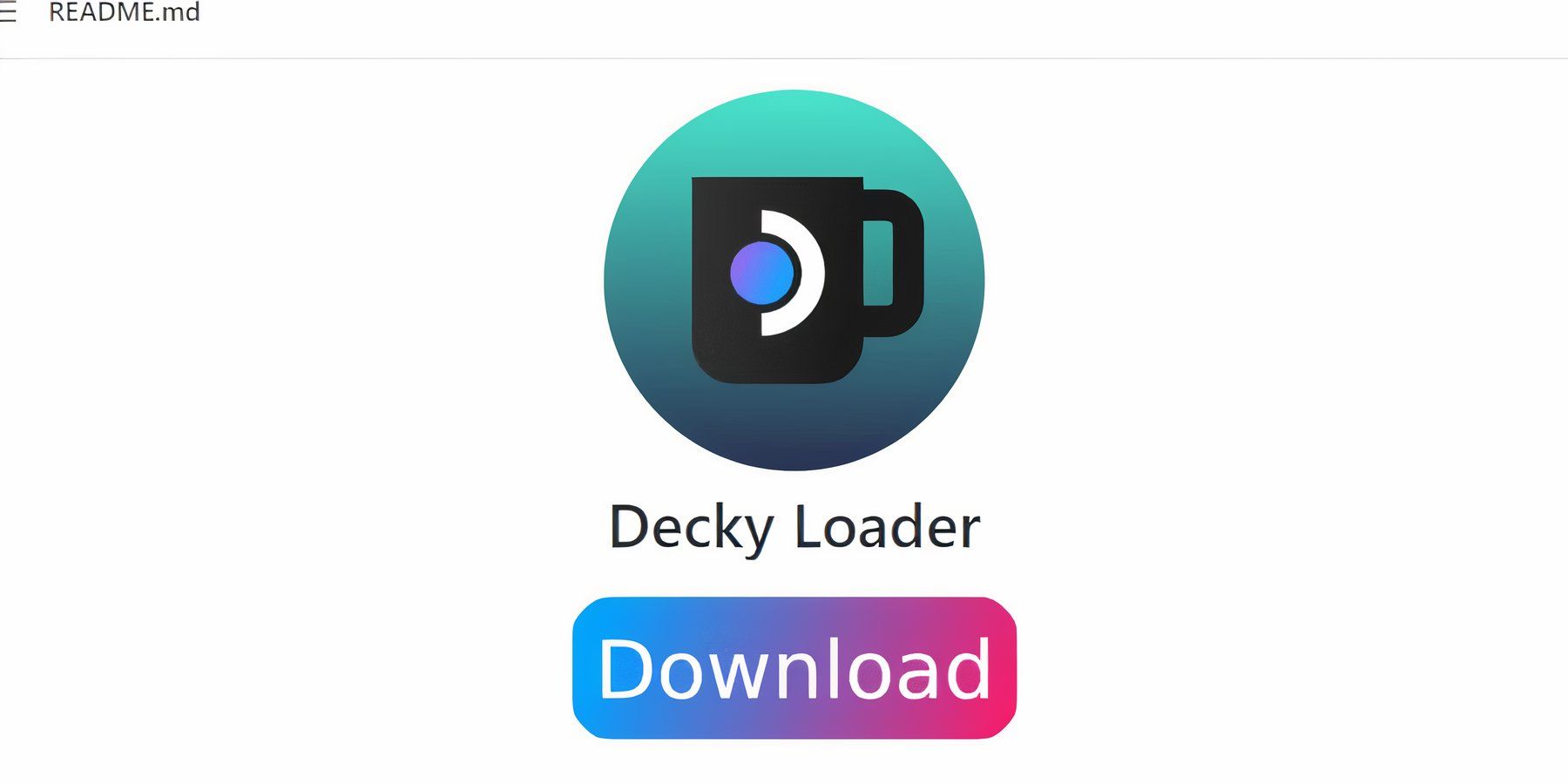 उन्नत नियंत्रण के लिए डेकी लोडर स्थापित करें।
उन्नत नियंत्रण के लिए डेकी लोडर स्थापित करें।
- डेस्कटॉप मोड पर स्विच करें।
- डेकी लोडर को इसके GitHub पेज से डाउनलोड करें।
- इंस्टॉलर चलाएं और अनुशंसित इंस्टॉल चुनें।
- गेमिंग मोड में अपने स्टीम डेक को पुनरारंभ करें।
पावर टूल्स प्लगइन इंस्टॉल करना
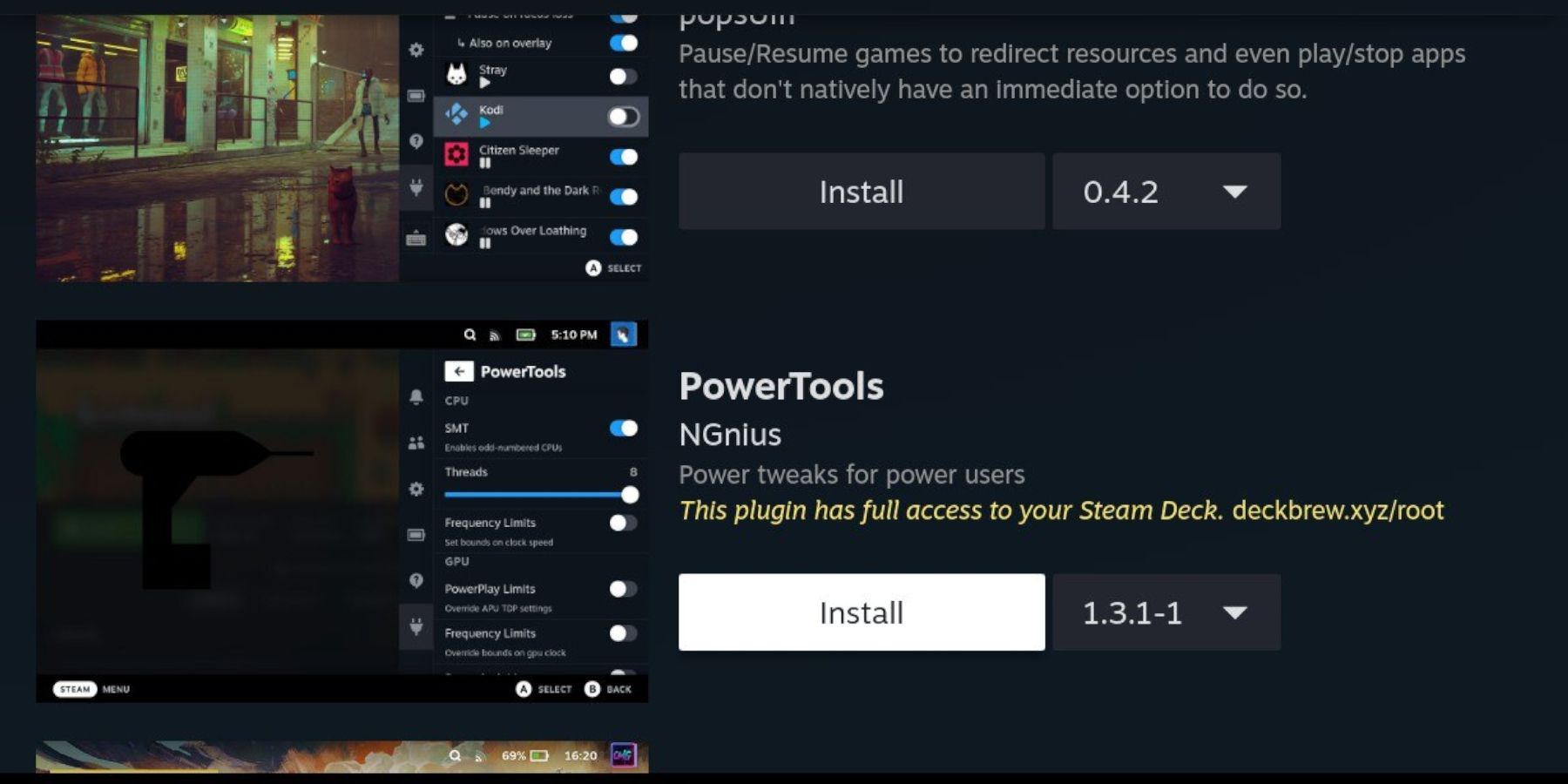 पावर टूल्स इंस्टॉल और कॉन्फ़िगर करें।
पावर टूल्स इंस्टॉल और कॉन्फ़िगर करें।
- QAM के माध्यम से डेकी लोडर तक पहुंचें।
- डेकी स्टोर खोलें और पावर टूल्स प्लगइन इंस्टॉल करें।
- पावर टूल्स कॉन्फ़िगर करें (एसएमटी अक्षम करें, थ्रेड्स को 4 पर सेट करें, यदि आवश्यक हो तो जीपीयू घड़ी समायोजित करें)।
स्टीम डेक अपडेट के बाद डेकी लोडर की समस्या का निवारण
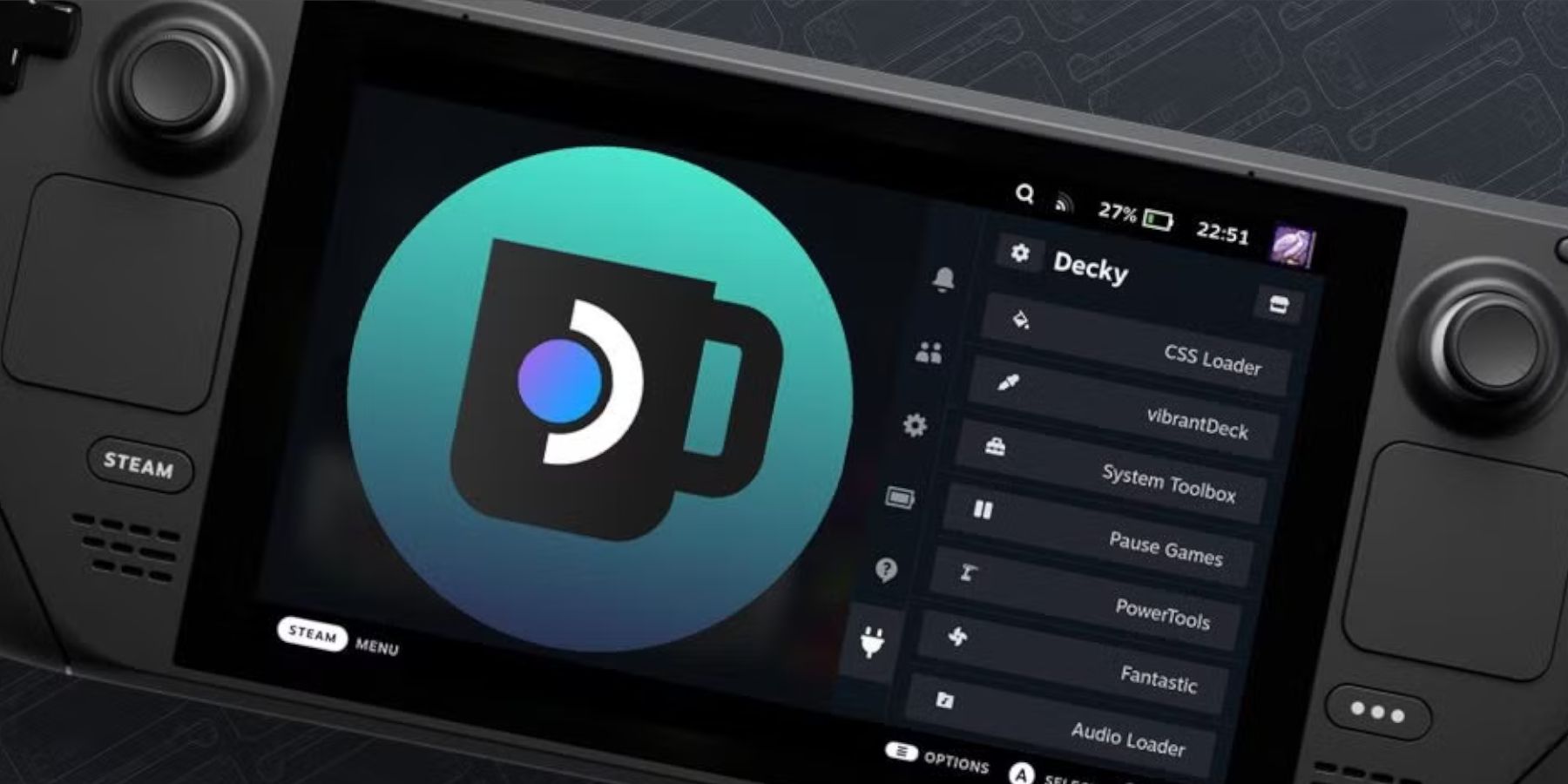 स्टीम डेक अपडेट के बाद डेकी लोडर को पुनर्स्थापित करें।
स्टीम डेक अपडेट के बाद डेकी लोडर को पुनर्स्थापित करें।
- डेस्कटॉप मोड पर स्विच करें।
- डेकी लोडर को पुनः डाउनलोड करें और पुनः स्थापित करें ("निष्पादित करें" चुनें, न कि "खोलें")।
- अपने स्टीम डेक को पुनरारंभ करें।
 अपने स्टीम डेक पर अपने गेम गियर गेम का आनंद लें!
अपने स्टीम डेक पर अपने गेम गियर गेम का आनंद लें!






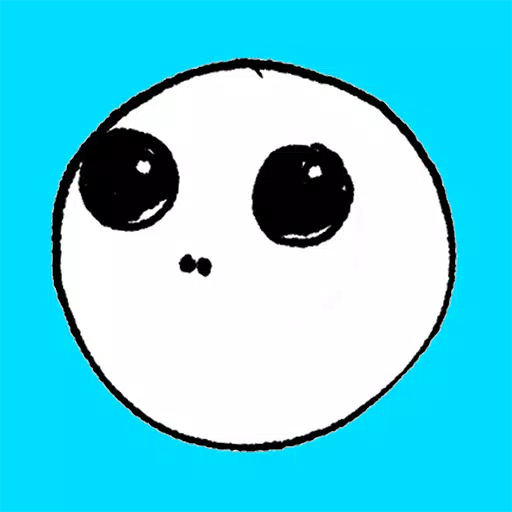




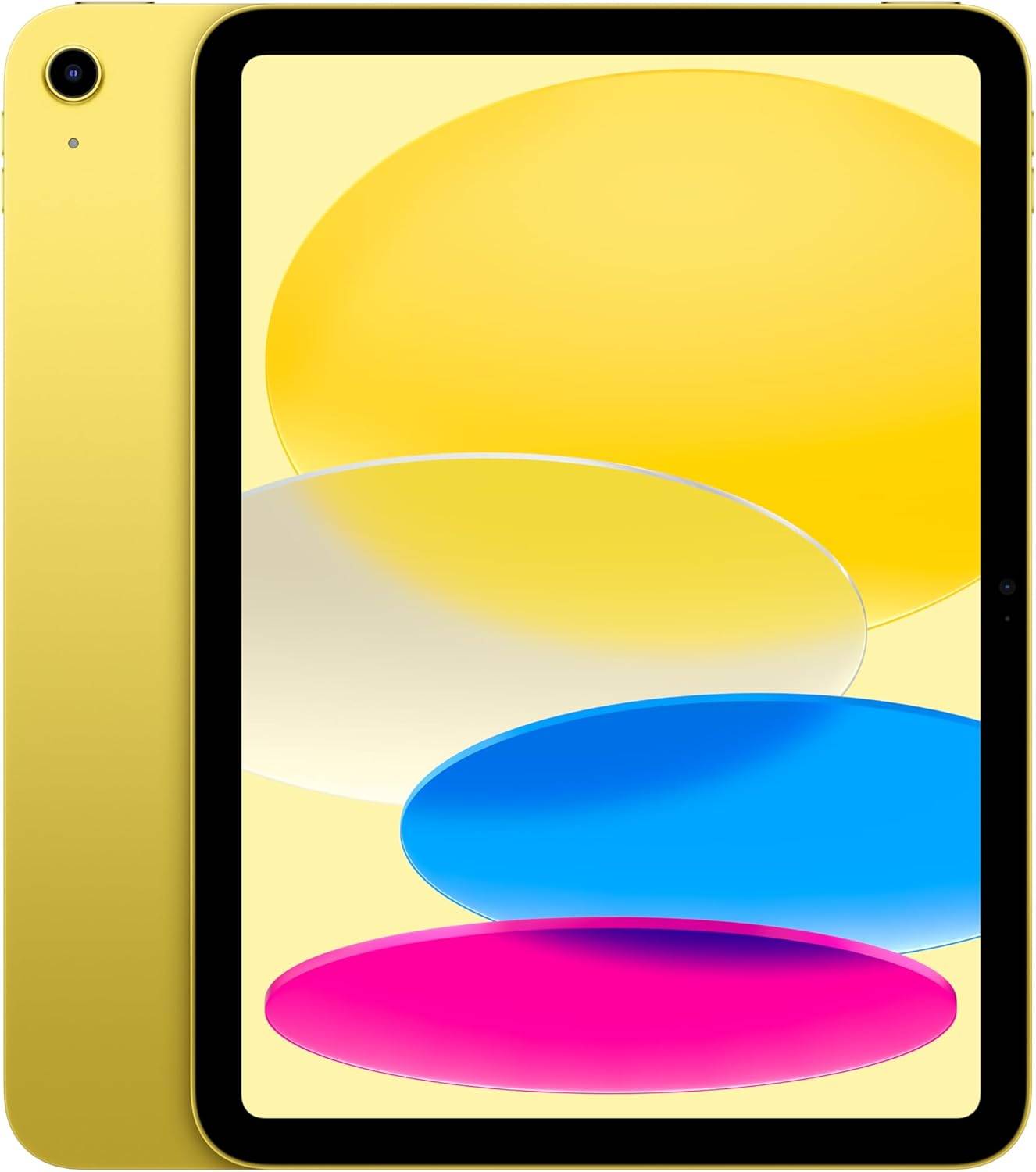
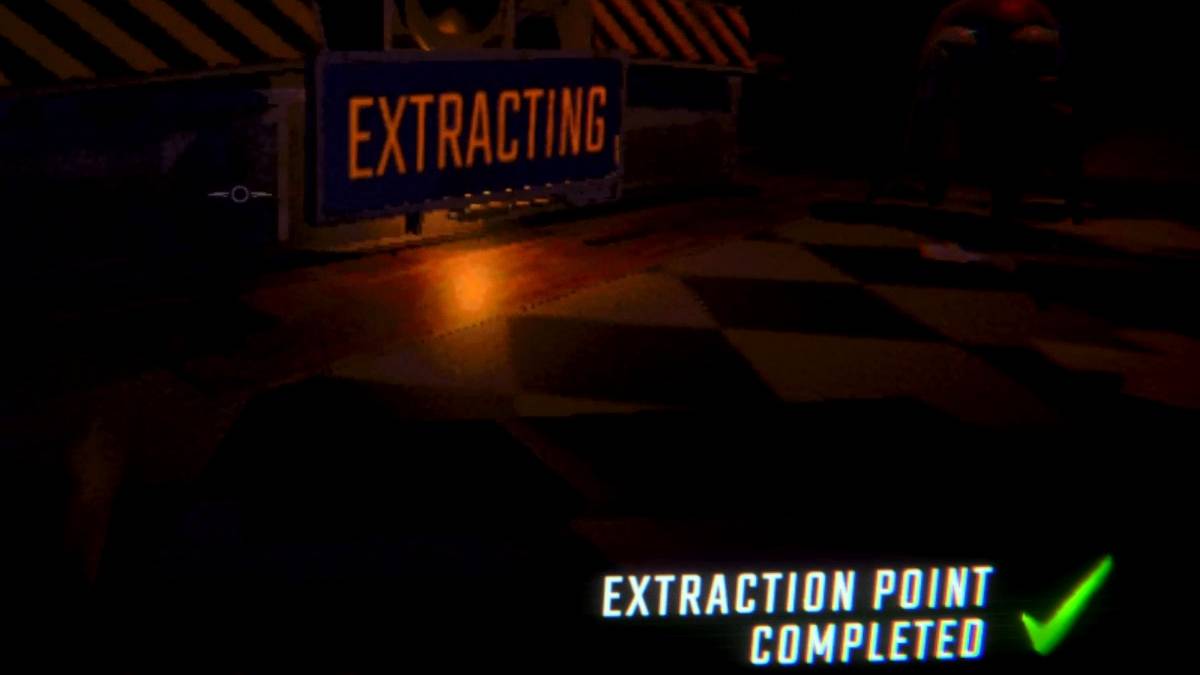

![The Restaurant – Version 0.1 [xell_]](https://img.xc122.com/uploads/15/1719563955667e76b332612.png)













